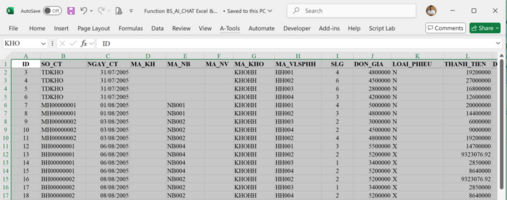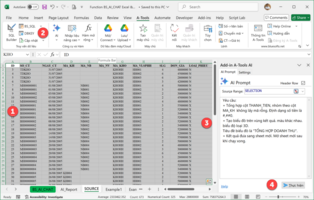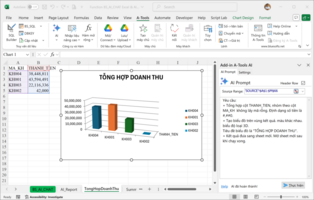- Tham gia
- 13/6/06
- Bài viết
- 4,826
- Được thích
- 10,320
- Giới tính
- Nam
- Nghề nghiệp
- Giáo viên, CEO tại Bluesofts
Add-in A-Tools cho phép thực hiện lệnh và hàm trên Excel với AI. Đây là một tính năng siêu mạnh giúp người dùng thực hiện nhu cầu trên Excel rất đa dạng mà không phải lập trình hay viết công thức. Với Add-in A-Tools AI bạn như có một lập trình viên bên cạnh tạo cho bạn các yêu cầu bạn muốn trên Excel như định dạng, trích lọc và tổng hợp dữ liệu, vẽ biểu đồ phân tích, làm sạch dữ liệu, tạo công thức phức tạp,...
Sử dụng AI trong Excel. Thực hiện các bước như sau:
(1) Chọn vùng dữ liệu nguồn mà bạn muốn làm nguồn cho xử lý
Ví dụ dùng để trích lọc, tổng hợp, vẽ biểu đồ, định dạng, xử lý...
(2) Vào menu "A-Tools", chọn "AI"
(3) Nhập yêu cầu/Prompt
Bạn sẽ nhìn thấy cửa sổ "Add-in A-Tools AI" bên phải màn hình, ở tab "AI Prompt", bạn cần đưa ra yêu cầu/Prompt: thực hiện gì? tính toán gì? Cần mô tả thật rõ ràng, càng chi tiết thì AI sẽ càng làm đúng. Ví dụ dưới đây:
"
Yêu cầu:
+ Tổng hợp cột THANH_TIEN, nhóm theo cột MA_KH không lấy mã rỗng. Định dạng số tiền là #,##0.
+ Tạo biểu đồ trên vùng kết quả. màu khác nhau. biểu độ loại 3D.
Tiêu đề biểu đồ là "TỔNG HỢP DOANH THU".
+ Kết quả đưa sang sheet mới. Mở sheet mới sau khi chạy xong.
"
(4) Chọn thực hiện và bạn được kết quả như dưới đây
Bạn không phải lập trình vẫn có thể được đáp ứng các yêu cầu!
Bạn không phải tạo công thức!
Bạn không phải làm gì ngoài việc ghi ra yêu cầu bằng ngôn ngữ con người. Dùng tiếng Việt, tiếng Anh hay ngôn ngữ nào đó.
(*) Lưu ý:
+ Đôi khi kết quả chạy một lần chưa đúng hoặc lỗi thì bạn hãy bấm "Thực hiện" lại để AI & A-Tools làm lại cho bạn.
+ Với cách viêt Prompt/Yêu cầu, cần lưu ý:
- Tên cột viết chính xác, hoặc dùng "thứ tự cột". Việc viết tên khong chính xác có thể làm cho AI không tìm được dữ liệu.
- Vùng dữ liệu không được merge (trộn ô)
- Tên tiêu đề cột không được trùng lặp.
- Nên chọn vùng gồm cả dòng tiêu đề. Chú ý kiểm tra xác nhận "Header Row" có được check hay không.
- Nếu AI thực hiện không đúng mục đích yêu cầu bạn hãy chỉnh lại nội dung của yêu cầu.
Còn rất nhiều các ví dụ bạn hãy tự khám phá nhé.
(*) Để sử dụng các chức năng AI, các hàm BS_AI, BS_AI_CHAT hãy cài Add-in A-Tools v10 cập nhật ngày 09-06-2025.
Còn nữa...
Sử dụng AI trong Excel. Thực hiện các bước như sau:
(1) Chọn vùng dữ liệu nguồn mà bạn muốn làm nguồn cho xử lý
Ví dụ dùng để trích lọc, tổng hợp, vẽ biểu đồ, định dạng, xử lý...
(2) Vào menu "A-Tools", chọn "AI"
(3) Nhập yêu cầu/Prompt
Bạn sẽ nhìn thấy cửa sổ "Add-in A-Tools AI" bên phải màn hình, ở tab "AI Prompt", bạn cần đưa ra yêu cầu/Prompt: thực hiện gì? tính toán gì? Cần mô tả thật rõ ràng, càng chi tiết thì AI sẽ càng làm đúng. Ví dụ dưới đây:
"
Yêu cầu:
+ Tổng hợp cột THANH_TIEN, nhóm theo cột MA_KH không lấy mã rỗng. Định dạng số tiền là #,##0.
+ Tạo biểu đồ trên vùng kết quả. màu khác nhau. biểu độ loại 3D.
Tiêu đề biểu đồ là "TỔNG HỢP DOANH THU".
+ Kết quả đưa sang sheet mới. Mở sheet mới sau khi chạy xong.
"
(4) Chọn thực hiện và bạn được kết quả như dưới đây
Bạn không phải lập trình vẫn có thể được đáp ứng các yêu cầu!
Bạn không phải tạo công thức!
Bạn không phải làm gì ngoài việc ghi ra yêu cầu bằng ngôn ngữ con người. Dùng tiếng Việt, tiếng Anh hay ngôn ngữ nào đó.
(*) Lưu ý:
+ Đôi khi kết quả chạy một lần chưa đúng hoặc lỗi thì bạn hãy bấm "Thực hiện" lại để AI & A-Tools làm lại cho bạn.
+ Với cách viêt Prompt/Yêu cầu, cần lưu ý:
- Tên cột viết chính xác, hoặc dùng "thứ tự cột". Việc viết tên khong chính xác có thể làm cho AI không tìm được dữ liệu.
- Vùng dữ liệu không được merge (trộn ô)
- Tên tiêu đề cột không được trùng lặp.
- Nên chọn vùng gồm cả dòng tiêu đề. Chú ý kiểm tra xác nhận "Header Row" có được check hay không.
- Nếu AI thực hiện không đúng mục đích yêu cầu bạn hãy chỉnh lại nội dung của yêu cầu.
Còn rất nhiều các ví dụ bạn hãy tự khám phá nhé.
(*) Để sử dụng các chức năng AI, các hàm BS_AI, BS_AI_CHAT hãy cài Add-in A-Tools v10 cập nhật ngày 09-06-2025.
Còn nữa...
Lần chỉnh sửa cuối: